Создавайте инженерные и строительные чертежи, проектируйте детали различных конструкций, схемы местности и многое другое.
Платные аналоги AutoCAD
1. NanoCAD
- Платформы: Windows, Linux.
- Стоимость: от 16 300 рублей.
Российская программа работает как на Windows, так и на операционных системах вроде AstraLinux. NanoCAD имеет интерфейс и базовый набор функций, подобный AutoCAD, но с некоторыми отличиями.
С помощью этой системы можно создавать и редактировать строительные чертежи, заниматься 3D‑моделированием, работать с цифровыми моделями местности, а также оформлять конструкторскую документацию. В шаблонах nanoCAD используются единицы измерения, расчёты и форматирование по ГОСТам.
2. DraftSight
DraftSight предназначена для работы с 2D‑чертежами и 3D‑моделями и пригодится профессиональным архитекторам, инженерам, строителям и дизайнерам. Программу также можно использовать в образовательных учреждениях.
Система позволяет преобразовать 2D‑чертежи в 3D‑модели и обратно. DraftSight предлагает большую базу, в которой представлены готовые конструкции и объекты. В приложении есть инструменты для работы с растровой графикой, печати чертежей. Также имеется возможность создания многостраничных PDF‑документов.
Как создать простой чертёж в бесплатной программе A9CAD
3. Компас-3D
Ещё одна российская система. Довольно широко распространена среди предприятий и в учебных заведениях. Программа используется для проектирования изделий в машино-, приборо-, авиа-, судо- и станкостроении, а также в других сферах.
Система «Компас-3D» предназначена для создания трёхмерных моделей отдельных деталей и сборочных единиц, которые содержат оригинальные решения или стандартизованные элементы.
В состав пакета входит система твердотельного 3D‑моделирования, программа для проектирования и формирования чертежей «Компас‑График», а также модуль создания спецификаций.
4. ArchiCAD
Эта система предназначена для проектирования архитектурных конструкций, элементов ландшафта, мебели и прочих подобных вещей. Она позволяет создавать 3D‑модели и делить их на части для детальной проработки.
Проект в ArchiCAD — это виртуальная модель реального здания, состоящего из стен, лестниц, окон, перекрытий и других объектов. Можно представить многоэтажный дом с окружением, собрать планировку отдельных квартир и интерьеры комнат.
После моделирования из готового здания в автоматическом режиме можно вынести все необходимые данные для создания проектной документации. Результаты затем анализируют в специализированном ПО, чтобы проверить их и устранить ошибки.
5. BricsCAD
BricsCAD обладает широкими возможностями по 2D‑дизайну и 3D‑моделированию. Система поддерживает двумерное параметрическое черчение, полностью совместимое по формату файлов и команд с AutoCAD, а также имеет похожий на продукт от Autodesk интерфейс.
Программа подходит для работы в архитектуре, строительстве, машиностроении, электрике, проектировании инженерных сетей и других сферах. Для BricsCAD сторонние разработчики создали уже больше четырёх сотен приложений, расширяющих возможности среды.
Чертежи в PowerPoint. Введение. Урок 1 (рамка и основная надпись)
Бесплатные аналоги AutoCAD
1. LibreCAD
Программа для 2D‑моделирования с открытым исходным кодом. Она похожа на AutoCAD по концепциям и возможностям. Если вы уже знакомы с приложениями Autodesk, то к LibreCAD не придётся долго привыкать. Система позволяет создавать инженерные и строительные чертежи, схемы и планы.
Возможности LibreCAD можно расширять с помощью плагинов. Приложение будет полезно для тех, кто хочет иметь под рукой бесплатный инструмент, который читает файлы стандартного формата DWG, разработанного Autodesk для AutoCAD. При этом основной тип файлов, который программа может создавать, — это DXF. Кроме того, поддерживается экспорт в PDF, SVG, BMP, PNG.
2. FreeCAD
Мультиплатформенная программа для создания 3D‑моделей твёрдых тел. FreeCAD изначально направлена на сферу машиностроения, но также подходит и для других. Например, её можно использовать в техническом проектировании, конструировании изделий, а также в иных областях, связанных с инженерно‑техническими работами.
Возможности FreeCAD можно расширять с помощью дополнительных модулей на языке Python. В приложении имеется менеджер дополнений: в нём можно активировать расширения и макросы для различных целей — от рисования до рендеринга.
3. SketchUp
SketchUp используется в большом количестве направлений: от дизайна интерьера, архитектурных работ и машиностроения до проектирования для видеоигр. Программа доступна не только в бесплатной версии SketchUp Make, но также в платной с расширенными возможностями — SketchUp Pro.
В SketchUp можно быстро набросать чертёж будущего дома, определиться с планировками, расставить мебель и многое другое. Возможностей программы достаточно и для ландшафтного дизайна, создания мебели, 3D‑печати. В бесплатной версии работает с несколькими типами файлов, включая DWG, DXF, OBJ, XSI.
- Чем заменить Canva: 5 аналогов для пользователей из России
- Обойдёмся без Adobe: как сэкономить на рабочих инструментах
- 14 лучших программ для рисования на компьютере
Источник: lifehacker.ru
Как сделать чертеж на компьютере самому?
Программное обеспечение для создания чертежей называют системой автоматизированного проектирования, что выражается аббревиатурой САПР.
Приложения, составляющие САПР, помогают создавать электронные варианты графических документов и распечатывать их.
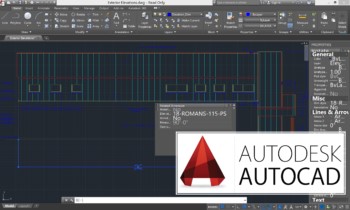
Две наиболее популярные программы
Двумя самыми распространенными программами для этих целей являются «Компас 3D» и AutoCad. Они имеют достаточный набор функций для создания простых чертежей.
Если нужно создать более сложный проект с воспроизведением множества деталей и узлов, целесообразнее воспользоваться САПР SolidWorks.
Кроме названных программ, спросом пользуются CATIA v5, ProEngineer и Unigraphics. Их неоспоримым достоинством является множество функций для 3D моделирования. К минусам относят потребность компьютера с высокопроизводительной начинкой.
Таким образом, выбирая между данными группами программ, в первую очередь нужно трезво оценить возможности своего ПК.
Для более сложных элементов имеются специализированные программы, позволяющие создать проект в конкретной области, например, существует ПО, ориентированное для судостроительства (Rhinoceros, AutoShip, CATIA, AutoYacht, Freeship).
Общая инструкция для использования чертежного ПО
Для чертежного ПО можно составить общий алгоритм действий:
- Скачать нужную программу на свой персональный компьютер. Во избежание попадания вируса рекомендуется для скачивания использовать проверенные официальные сайты.
- Открыть программу и нажать на кнопку «Создать».
- Выбрать требуемый формат чертежа.
- Теперь можно приступать к главной работе, например, построению геометрических объектов. Для этих целей используем разные панели инструментов. Каждый редактор наделен своим набором инструментов. Одной из самых легких считается панель для создания линий, окружностей и точек. Панель продвинутых операторов позволит масштабировать, обрезать объект или создавать его зеркальное отображение.
- Проставить числовые значения, то есть размеры.
- Распечатать чертеж в требуемом масштабе.
Конечно же, каждая программа имеет и свои тонкости, зависящие от набора функций и интерфейса.
Как справиться с программой Автокад
Эта программа выбрана для детального рассмотрения. Она не требует от ПК каких-то особых параметров, а по простоте использования она подходит даже новичкам. Последние версии «Автокада» поддерживают трехмерное моделирование.
Начальный этап работы заключается в запуске программы и создании нового чертежа. Далее создаем требуемое изображение, используя предложенные инструменты. Потом можно перейти к начертанию линий и фигур. Для этого нужно нажать на опцию «Отрезок», кликнуть на рабочей области появившегося окна и провести мышкой линию.
Если нужна линия конкретной длины, можно ввести требуемые параметры в отведенную для этого строку. Для идеально прямых линий авторы программы изобрели функции «Полярное» и «Орто».
Геометрические фигуры создаются через использование функций «Круг», «Прямоугольник» и «Многоугольник». Для этого имеется возможность ввода требуемых параметров: количество вершин, значение сторон, радиуса.
Элементы штриховок и градиентов используют, когда нужно обозначить конкретные участки воспроизводимого объекта. Нанести штриховку и градиент можно через использование одноименных функций.
Цепочка действий по созданию элементов следующая: определить тип заливки – указать масштаб – обозначить нужную область. Все значения можно корректировать уже после нанесения штриховки.
В «Автокаде» можно также набрать текст. Для оформления текстовых элементов предусмотрен богатого набора шрифтов, а также цветов и размеров. Если в проекте требуются однотипные объекты, то шрифты, можно использовать единожды. А использование шаблонов возможно на протяжении всей работы над чертежом. Это является прерогативой функции «Слои», которая быстро и легко редактируется.
Можно ли создать чертеж онлайн
На просторах Интернета можно найти немало серверов для создания чертежей. Они красиво описаны и предлагают достаточно функций для проектов разной сложности. Но в реальности инструментов на веб-страницах оказывается немного, на большинстве сайтов предлагается заказать платный чертеж, поэтому лучше всего довериться оффлайн-программам и своей голове.
Итоги и советы
Наверное, вы уже поняли, что подбор программы – дело индивидуальное, зависит от конкретных целей. Новичкам лучше начать с простых программ типа «Компаса» или «Автокада». Перед началом работы важно изучить набор инструментов и функций, чтобы понять, достаточно ли их для полноценной работы над проектом (зависит от сложности чертежа). Первые шаги в освоении САПР могут даваться сложно, но главное – не останавливаться в начале пути, продолжая пробовать свои силы, и результат не заставит себя ждать.
Если Вы не располагаете необходимым количеством времени для поиска программ, то за советом и помощью можно всегда обратиться к специалистам.
Закажите отчет по практике и получите скидку!
Хотите скидку на отчёт по практике? Сделайте заказ до 30 ноября и получите до 30% скидки.
Источник: fastfine.ru
Лучшие программы для черчения на компьютере

С каждым годом наука постепенно переходит в электронный формат, ведь это намного удобнее и проще. Не нужно больше носить с собой пачки чертежей и прочие для этого принадлежности – на компьютере можно создать любой чертёж и сохранить его на флешку. Именно поэтому большинство людей предпочитают использовать специальные компьютерные программы для черчения.
На данный момент существует огромное количество программ, позволяющих создавать чертежи разных сложностей. Среди них можно выделить пару самых популярных и качественных представителей — «AutoCad», «Компас», «NanoCad». Данные программы разрабатывались с использованием современных вычислительных систем и механик, поэтому они лучше всего подходят для профессиональной работы.
Также есть более простые варианты по типу: «A9CAD», «CorelDRAW Technical Suite», «VariCAD», «LibreCAD», «Graphite», «DraftSight», «FreeCAD». Они имеют существенно меньше функций, однако их преимущество заключается в хорошей оптимизации и низком потреблении ресурсов компьютера. Такие утилиты не содержат сложных инструментов, способных сбить с толку, а поэтому они отлично подходят для студентов или новичков.
Профессиональные утилиты довольно сложны в освоении. Для работы в AutoСad нужно пройти обучение и знать весь функционал наизусть. Тот же Graphite или FreeCAD гораздо проще в освоении. Немаловажную роль играет и цена, ибо не каждый студент способен отдать пару десятков долларов за программу.
Да, платные программы имеют больше преимуществ, однако у них существует огромное количество аналогов, которые лишь незначительно уступают по качеству. Итак, детально пройдёмся как по платным, так и бесплатным утилитам для черчения.
Как правильно выбрать программу для черчения на компьютере
Выбор утилиты для осуществления чертежей дело ответственное, ведь неправильный выбор может сильно отразится на вашей продуктивности и качестве работы. Ведь главное в программе – это удобство, интерфейс, оформление и количество функций. Однако существуют и нюансы, на которые стоит обратить внимание.
- Новички, как правило, имеют лишь базовые навыки черчения, поэтому огромное количество новых и сложных функций могут просто путать и сбивать с толку. В таком случае лучше всего обратить внимание на простые утилиты с простым интерфейсом и пару десятков функций.
- Также во время выбора стоит уделять внимание минимальным системным требованиям программы. Для комфортной работы компьютер должен хорошо справляться с нагрузками и выдавать плавную картинку.
- Немаловажен и язык интерфейса. Если программа будет на английском или другом языке, то использовать её будет проблематично. Поэтому если вы не знаете английский, то обращайте своё внимание только на утилиты с поддержкой русского языка.
- Обращать внимание стоит и на стоимость. Ведь далеко не каждый может позволить себе купить утилиту за пару десятков долларов. Можно обратить внимание на не менее качественные бесплатные аналоги, либо установить пиратскую версию.
- Год выпуска программы имеет особое значение. Ведь чем свежее утилита, тем более качественные и проработанные в ней инструменты.
Компас-3D
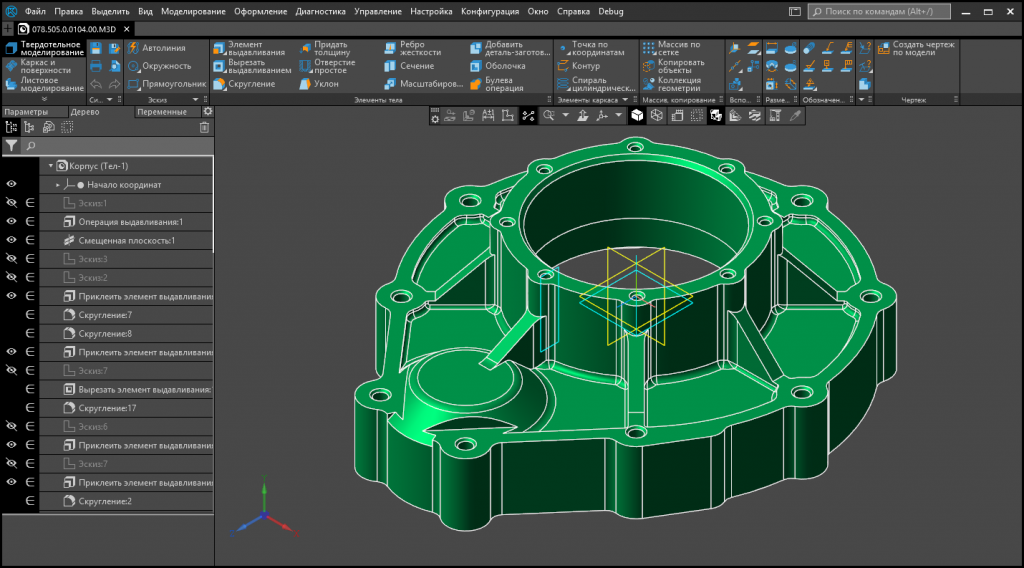
Это довольно популярная и известная утилита, разработанная компанией АСКОН. Это отличный вариант для профессионалов, которые разбираются во всех инструментах. Но и благодаря системе подсказок, Компас-3D отлично подойдёт и для новичков. К слову, здесь имеется возможность работы над проектом одновременно сразу с нескольких компьютеров, что существенно ускоряет рабочий процесс.
- Огромное количество функций.
- Русифицированный интерфейс.
- Поддержка большого количества форматов.
- Простой и понятный в освоении интерфейс.
- Удобная система масштабирования и поворота.
- Поддержка всех версий ОС Windows.
- Высокие системные требования.
Autodesk Autocad
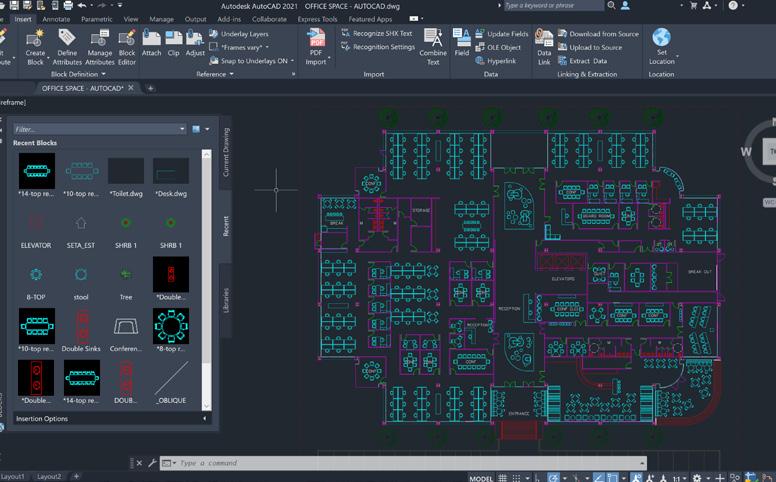
Программа профессионального уровня, позволяющая создавать чертежи не только в 2D, а и в 3D пространстве. У программы существует своё облако, куда можно сохранять свои работы, при этом не забивая жесткий диск устройства.
Для удобства имеется режим совместной работы, в котором над одним проектом можно будет работать с нескольких устройств. Среди прочих функций можно выделить возможность публикации результата в различных соцсетях.
- Большое количество инструментов
- Режим совместного редактирования
- Простой и понятный интерфейс
- Поддержка русского языка
- Бесплатный пробный период на 30 дней
- Высокая стоимость
nanoCAD
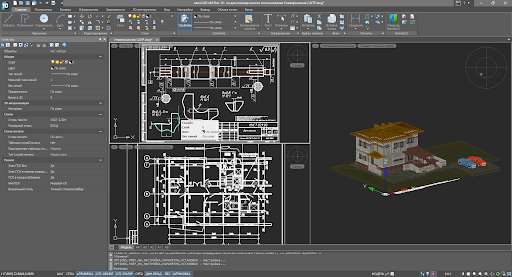
По своему интерфейсу программа чем-то напоминает AutoCAD. Но в отличие от «АвтоКада», данная программа больше подойдёт для новичков. Также данная программа полностью соответствует всем отечественным стандартам, а поэтому очень часто используется на различных предприятиях.
- Соответствие стандартам САПР
- Простой и понятный интерфейс
- Низкие системные требования
- Хорошая оптимизация
A9CAD
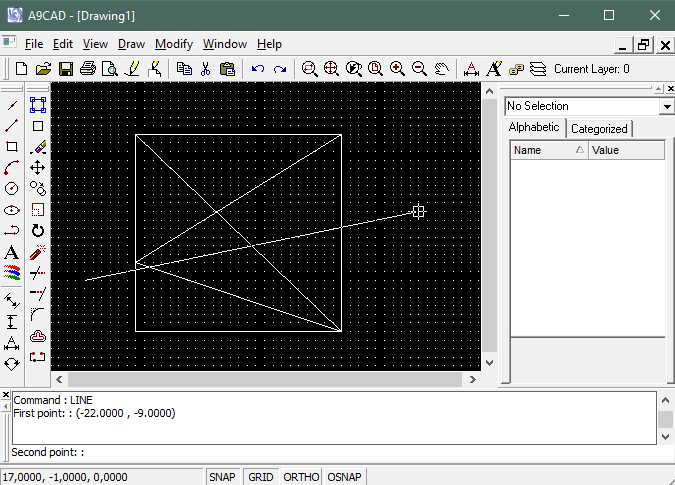
Довольно простая программа от английского разработчика. Программа позволяет работать исключительно с 2D чертежами и имеет все необходимые для этого инструменты. Единственное, здесь нет официальной поддержки русского языка. Интерфейс довольно простой, так как сама программа весит немного.
- Простой интерфейс
- Небольшой размер программы
- Возможность вставлять графические элементы
- Отсутствие русского языка
Home Plan Pro
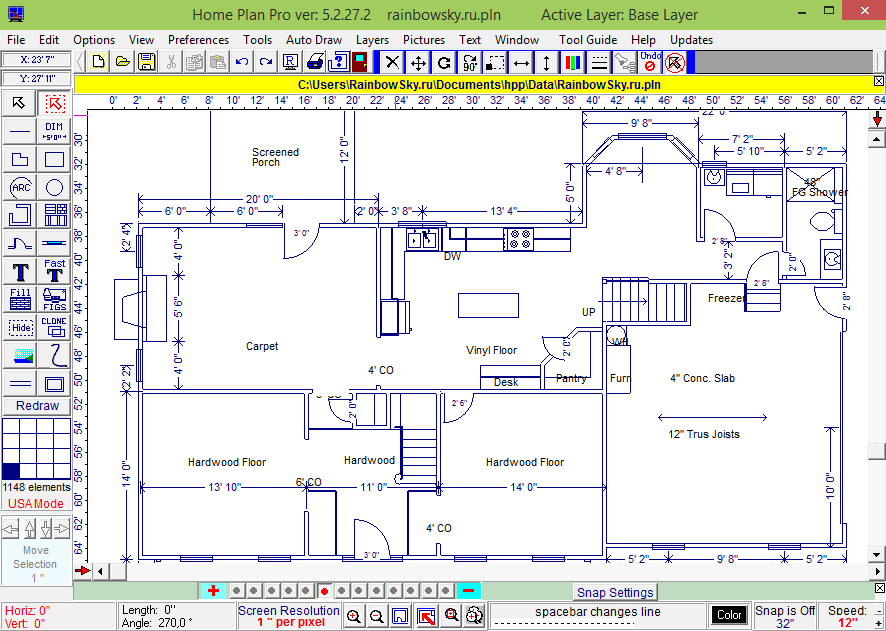
Если предыдущие программы были разноплановыми, то Home Plan Pro специализируется на проектировке плана дома. Для ознакомления доступен целый сборник готовых шаблонов с возможностью редактирования.
Здесь присутствуют все необходимые для работы инструменты: вставка картинок, линии, овалы, квадраты, вставка текста и масштабирование.
- Возможность экспорта чертежей в растровом формате
- Простота использования
- Ознакомительный период в 45 дней
- Невысокая стоимость
- Наличие шаблонов
- Узкий спектр применения
Ashampoo® 3D CAD Architecture 6
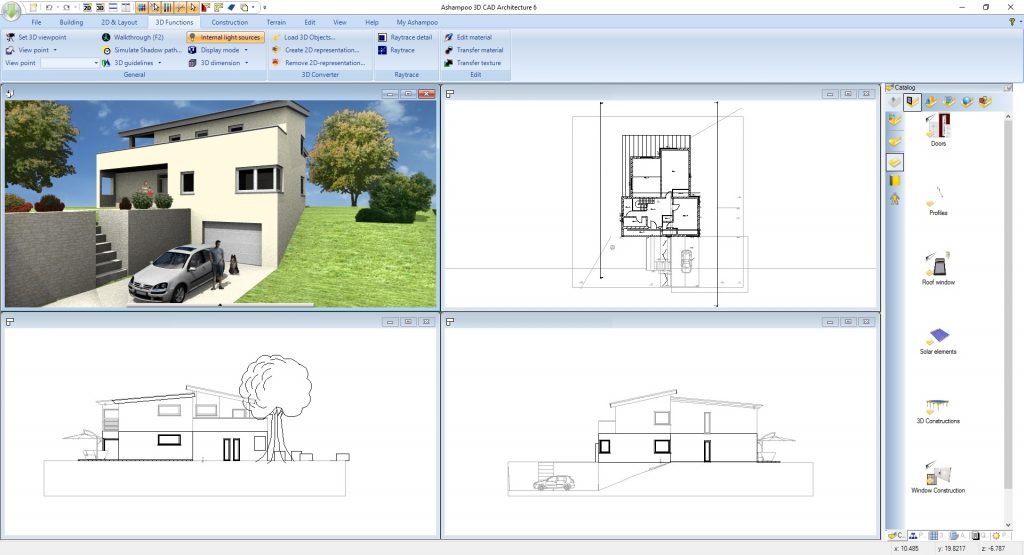
Данная программа позволяет создавать чертежи домов и прорабатывать даже самые мелкие детали интерьера. Также есть большое количество инструментов для черчения в 2D формате.
При помощи уникальных инструментов можно самостоятельно создавать крыши, лестницы, стены и прочие детали. Готовый проект можно отрендерить и получить красивую картинку благодаря наличию симуляции освещения и теней. Хорошим бонусом станет система измерения углов, площадей и длин.
- Простой интерфейс
- Встроенный планировщик поверхностей
- Подключение пользовательских библиотек
- Возможность работы с текстурами, включая 3D
- Низкие системные требования
- Небольшое количество инструментов
Дизайн интерьера 3D
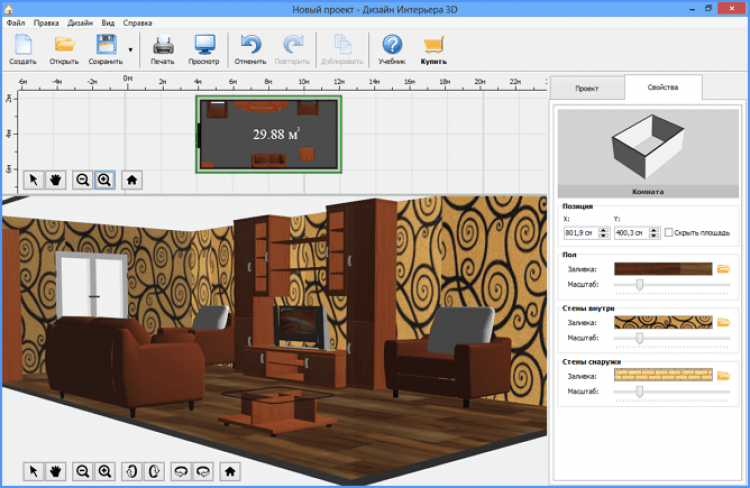
Популярная программа, предназначенная для черчения и планировки интерьера. Имеет уникальный, простой и одновременно приятный интерфейс с множеством подсказок.
Программа содержит огромное количество шаблонов объектов: шкафы, двери, тумбы, диваны, раковины и окна. Также здесь есть встроенные текстуры, которые можно установить на любой объект. Одним словом, здесь есть всё для полноценной работы. К слову, здесь есть возможность работать не только в 2Д формате, но и в 3Д.
- Возможность работы сразу в нескольких форматах
- Простой и приятный интерфейс, наличие подсказок
- Огромное количество шаблонов
- Наличие встроенных текстур и объектов
- Регулярные обновления с новыми инструментами
- Отсутствие возможности рендеринга
Sweet Home 3D

Данная программа больше предназначена для графического оформления, нежели для черчения. В ней присутствует достаточное количество готовых объектов мебели, которые можно использовать в своём проекте. Имеется возможность просматривать проект в 2Д или 3Д.
- Простой интерфейс
- Отсутствие сложных и лишних функций
- Наличие готовых объектов
- Сомнительное качество картинки
SketchUp
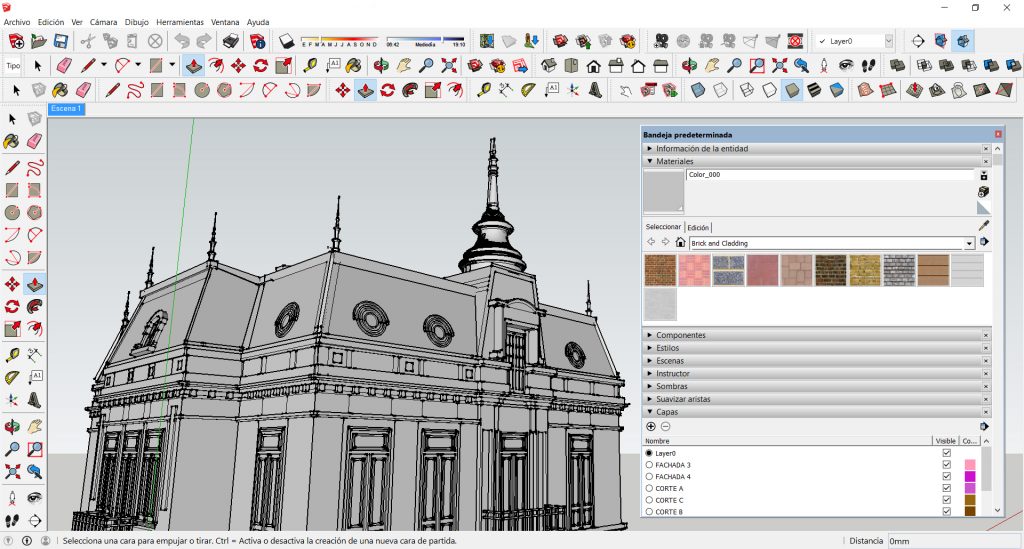
Программное обеспечение, которое можно использовать практически для всего. Базовая загрузка бесплатна, доступны онлайн-учебники, а ПРО-версия совместима с основными форматами файлов чертежей, поэтому ее можно импортировать и экспортировать другим специалистам. Существуют плагины, позволяющие создавать фотореалистичные изображения, но чаще всего достаточно простых трехмерных эскизов.
- Поддержка различных плагинов
- Большое количество обучающего материала
- Удобный и понятный интерфейс
- Возможность рендера модели
- Поддержка большого количества форматов
- Высокие системные требования
ABViewer

Интерфейс этой программы чем-то схож с интерфейсом от Microsoft. Практически все кнопки и функции выглядят как у Word, Exel или PowerPoint. Из-за этого многие люди считают ABViewer продукцией от Microsoft, но это не так. Интерфейс у ABViever выглядит эстетично, все функции поделены на блоки и расположены в верхней части экрана.
То есть, для того что бы найти какую-нибудь фигуру, нужно всего лишь открыть одноимённый раздел. В качестве пометки можно добавить текст на чертёж и даже придать ему шрифт. Сам процесс черчения достаточно прост, так как здесь отсутствуют лишние настройки и параметры.
- Пробный период в 45 дней
- Большое количество полезных функций
- Приятное оформление интерфейса
- Удобное расположение панели инструментов
- Низкие системные требования
- Некоторые функции устарели
FreeCAD
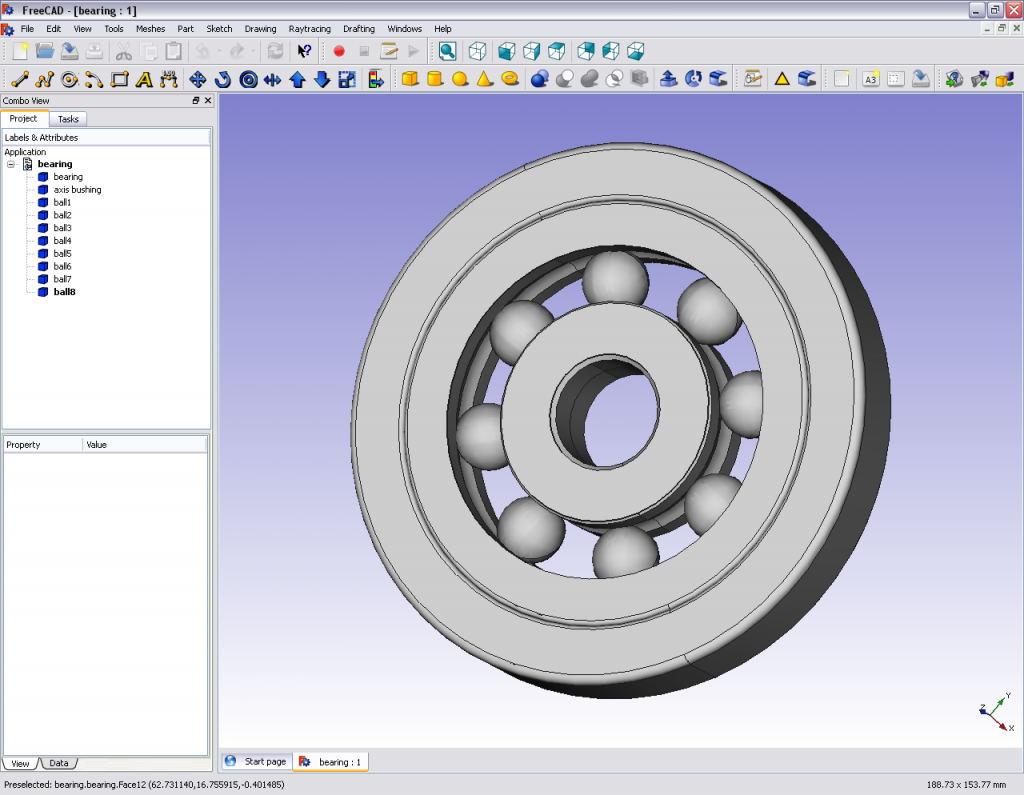
FreeCAD имеет довольно схожий функционал с программой AutoCAD, которая считается самой популярной в мире. Большинство функций FreeCAD были взяты именно AutoCAD, при этом FreeCAD — абсолютно бесплатная программа. По факту, здесь всё те же возможности и функции. Из нюансов можно выделить лишь отсутствие возможности работы в 3Д формате и отсутствие поддержки русского языка. При этом программа поддерживает большое количество форматов, что позволяет уже готовый проект открыть в другой программе и продолжить редактирование.
- Поддержка большого количества форматов
- Простота использования
- Минимальные системные требования
- Качественный аналог AutoCAD
- Отсутствие русского языка
- Отсутствие возможности работы в трёхмерном пространстве
Лучшая бесплатная программа для черчения
Как уже ранее говорилось, не все могут или хотят покупать программы за деньги. Ведь существует огромное количество бесплатных аналогов, которые хоть и не сравнятся с платными продуктами, но вполне справляются со своими обязанностями.

КОМПАС-3D — это, наверное, самая популярная программа в России. Свою популярность софт получил за русифицированный интерфейс и простоту использования. Это отличный инструмент для учебы или для создания продвинутых чертежей. К слову, здесь нет никаких ограничений, поэтому можно спроектировать делать любого формата или типа.
КОМПАС-3D имеет поддержку ЕСКД и соответствует всем ГОСТам, что является несомненным плюсом. Это гарантирует точность вычислений и операций, поэтому чертёж, созданный в этой программе, будет соответствовать всем стандартам.
Не удивительно, что программа является платной. Однако если вы студент или просто хотите использовать программу для себя, то существует бесплатная лицензия для дома. Единственное, в ней есть некоторые ограничения, но и без них вполне можно работать.
Лучшая платная программа
Достаточно популярный и в то же время дорогой продукт, который используют по всему миру. AutoCAD является эталоном для других программ, и это вполне заслуженно. Компания Autodesk ставится своей качественной и проработанной продукцией, которая полностью оправдывает свою стоимость за счёт большого количества уникальных систем.
В данной программе можно осуществить любую задумку различной степени сложности. Здесь собрано огромное количество инструментов, позволяющих сделать процесс черчения максимально простым и удобным. Такие с виду мелочи существенно экономят время.

Как у любой вещи, у AutoCAD есть неприятный недостаток в виде отсутствия возможности работы с российской системой ЕСКД. В качестве альтернативы выступает международная версия. Однако некоторые российские предприятия или компании отказываются от использования AutoCAD именно по этой причине. В принципе, это единственный крупный недостаток утилиты.
Если вас заинтересовала программа, но вы хотите ознакомиться с ней, при этом, не покупая её, то можно скачать пробную версию AutoCAD. Она абсолютно бесплатная и не имеет каких-либо ограничений.
Лучшие программы для черчения интерьера
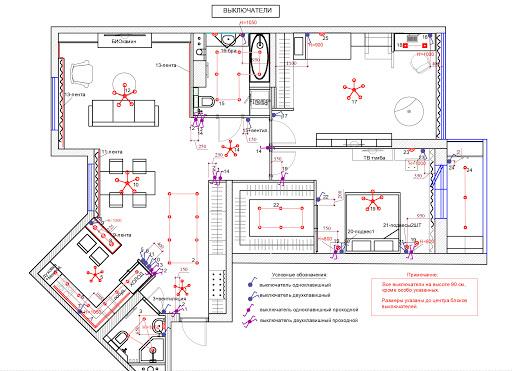
При изучении дизайна необходимо соответствующее программное обеспечение. Вот три самых основных программы, которые изучает каждый дизайнер интерьера:
- AutoCAD: используется для рисования с полной точностью. Это приложение будет чрезвычайно полезно, если нужно рисовать технические чертежи (макеты, детали мебели). Его также можно использовать для моделирования объектов;
- 3DS Max: используется для рендеринга дизайнерских изображений и объектов. 3DS помогает создавать чертежи и преобразовывать их в изображение или 3Д модель.
- Sketchup: почти такой же, как 3DS, но немного проще. Может использоваться как для визуализации, так и для моделирования одновременно. При этом не нужно создавать точную модель в AutoCAD, а затем импортировать ее в 3DS для рендеринга. Здесь можно сразу спроектировать одну или несколько деталей, а затем сделать их объемными.
Существует много других хороших приложений для 2D-черчения и 3D-конструирования, а также для рендеринга. Нет необходимости перечислять их, поскольку можно найти их в интернете.
Пиратские версии
В связи с высокой стоимостью некоторых программ начинают создаваться различные пиратские версии, за которые платить уже не нужно. Именно данный бесплатный вариант больше всего привлекает внимание людей, так как лишь единицы готовы отдавать 50-100 долларов за лицензионную версию.
С первого взгляда кажется, что пиратская версия программы для черчения является идеальным вариантом, ведь по факту платный продукт можно скачать абсолютно бесплатно. Несмотря на существенный плюс в виде цены, у пиратских версий есть большое количество недостатков:
- Плохая работоспособность. Большинство взломанных утилит могут работать нестабильно, что проблематично, так как в любой момент программа может вылететь, а проект просто не успеет сохраниться. Всё это происходит из-за того, что во время взлома изменяется программный код, который после изменений работает по другому принципу.
- Отсутствие официальных обновлений. Пиратская версия программы не будет получать обновлений по ранее названным причинам. Отсутствие поддержки продукта компанией может привести к тому, что программа банально устареет. Также производитель старается периодически выпускать так называемые «фиксы», которые исправляют существующие ошибки. Если не будет таких обновлений, то программа для черчения будет работать со сбоями.
- Отсутствие безопасности при использовании. Не все сайты бывают добросовестными. Некоторые под видом программы выдают вирус, который при попадании на компьютер может иметь фатальные последствия.
- Сложный процесс установки. Практически все популярные утилиты имеют свою защиту от взлома, которую обойти не всегда удаётся. Именно поэтому были придуманы специальные способы установки, которые отличаются от обычных. Потребуется немало времени что бы разобраться как правильно установить пиратскую версию. К слову, не всегда это получается сделать как нужно.
Итог
В данном топе были собраны программы для черчения различных годов выпуска. Среди них были представители прошлого десятилетия и сегодняшнего времени. С каждым годом технологии развиваются, и программы стают лучше и совершенней. Однако есть большое количество «старых» программ, которые держатся на плаву благодаря качеству.
Выбор программы для черчения – это ответственный шаг, так как утилиты банально могут не подходить по системным требованиям или по отрасли работы. Каждый должен решить сам, в какой программе есть потребность. Благодаря описанию, плюсам и минусами вы сможете выбрать наилучшую программу для себя, а огромное количество обучающих уроков помогут вам легко освоится в той или иной утилите для черчения.
Источник: tehnichka.pro